关于法线贴图接缝的解决方法
- 格式:doc
- 大小:648.50 KB
- 文档页数:9

机械模型次时代建模流程一、低模拓扑1•高低模的匹配★2•低模的最优化★★3•展UV的最优化★4•低模烘培要求★二、贴图烘培1•烘培法线贴图★★★2•烘培AO贴图★三、贴图绘制1•法线贴图的修改★★2•漫反射贴图的绘制★3.贴图接缝处理★★4•高光贴图的绘制★一低模的拓扑1.高低模的匹配(注:本文所有图片看不清可放大观看)高模与底模本身面数差距很大,所以高低模只需要做到相切或者包裹就行,前提是尽量贴合。
高模的制作就不阐述了,总之高模细节越多,越好看最终效果就越好。
用低模去匹配高模的目的只是为了底模在形状大小上与高模看起来一样。
2.低模的最优化做到低模面数和模型结构的最优结合,既用最少的面去最大可能的表现模型的结构。
要求:1.机械模型的制作主要是对模型结构的了解,熟练布线,合理的分配有限的面数,不要浪费面数。
2.了解什么样的细节和形状可以用法线贴图表现,能用法线贴图在低模上表现的细节和结构不用做。
中。
时魁02】三SF^:360巔:廊FFS: ⑶.922上图中低模加上法线贴图后的效果,凹槽和齿轮都能体现出来,在面数和结构上取个折上图箭头所指的切角、凹槽和凸起都不用制作,在低模上用法线贴图可以直接表现。
上图是低模加法线贴图的效果, 箭头所指地方都是法线贴图表现出来的细节。
一般的小凹槽和小突起不起到模型柱体结构的细节都可以在法线贴图上体现。
3.展UV 的最优化上图是尽量把 uvUV 框,不浪费,UV 的摆放位置利于绘制贴 图。
肿|畋□ L口 0dlll\—limn niriiii I I I I I I I i ■i ~~r rMV I* S'r «■・■上图UV格子的大小可看出UV比重的分配,分配原则是按模型细节多少和模型结构的主次关系来定。
图二图一红色UV是自动展平后的大小,图二是经过放大后的UV。
因为此处为齿轮齿面的UV,包含的细节很多,所以需要更大的UV空间来表现细节,特别是法线贴图的细节表现,如果UV所占空间过小,而模型细节多,法线贴图表现非常不理想。
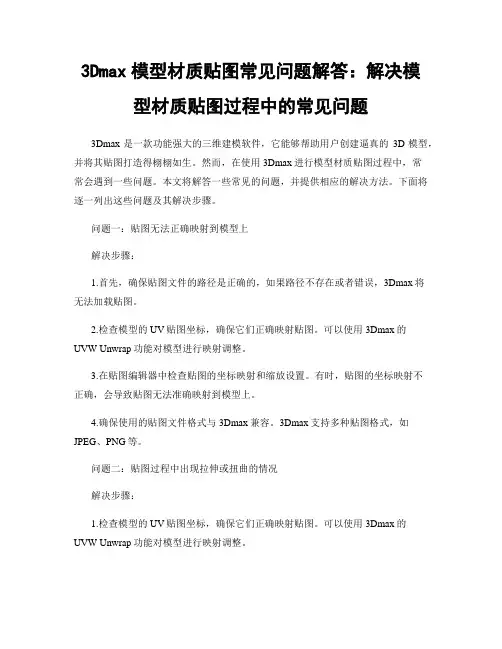
3Dmax模型材质贴图常见问题解答:解决模型材质贴图过程中的常见问题3Dmax是一款功能强大的三维建模软件,它能够帮助用户创建逼真的3D模型,并将其贴图打造得栩栩如生。
然而,在使用3Dmax进行模型材质贴图过程中,常常会遇到一些问题。
本文将解答一些常见的问题,并提供相应的解决方法。
下面将逐一列出这些问题及其解决步骤。
问题一:贴图无法正确映射到模型上解决步骤:1.首先,确保贴图文件的路径是正确的,如果路径不存在或者错误,3Dmax将无法加载贴图。
2.检查模型的UV贴图坐标,确保它们正确映射贴图。
可以使用3Dmax的UVW Unwrap功能对模型进行映射调整。
3.在贴图编辑器中检查贴图的坐标映射和缩放设置。
有时,贴图的坐标映射不正确,会导致贴图无法准确映射到模型上。
4.确保使用的贴图文件格式与3Dmax兼容。
3Dmax支持多种贴图格式,如JPEG、PNG等。
问题二:贴图过程中出现拉伸或扭曲的情况解决步骤:1.检查模型的UV贴图坐标,确保它们正确映射贴图。
可以使用3Dmax的UVW Unwrap功能对模型进行映射调整。
2.检查贴图文件的分辨率和比例,确保它们与模型的几何形状匹配。
如果贴图的分辨率过低,可能会导致贴图在模型上拉伸或扭曲。
问题三:贴图显示不清晰解决步骤:1.检查贴图文件的分辨率,如果分辨率过低,可以尝试使用更高分辨率的贴图文件。
2.在3Dmax中调整贴图的滤镜设置。
可以尝试使用各种滤镜选项,如双线性滤镜、三线性滤镜等,以获得更清晰的贴图显示效果。
问题四:贴图显示颜色异常解决步骤:1.检查模型的材质属性,确保贴图的颜色通道设置正确。
有时,错误的颜色通道设置会导致贴图显示异常。
2.在贴图编辑器中调整贴图的色调、亮度、对比度等属性,以获得正常的颜色显示效果。
问题五:渲染时贴图显示异常解决步骤:1.检查渲染设置,确保贴图显示的分辨率和质量设置正确。
有时,较低的渲染设置可能导致贴图显示异常。
2.在贴图编辑器中检查贴图的映射方式和缩放设置,以确保贴图在渲染过程中正常显示。
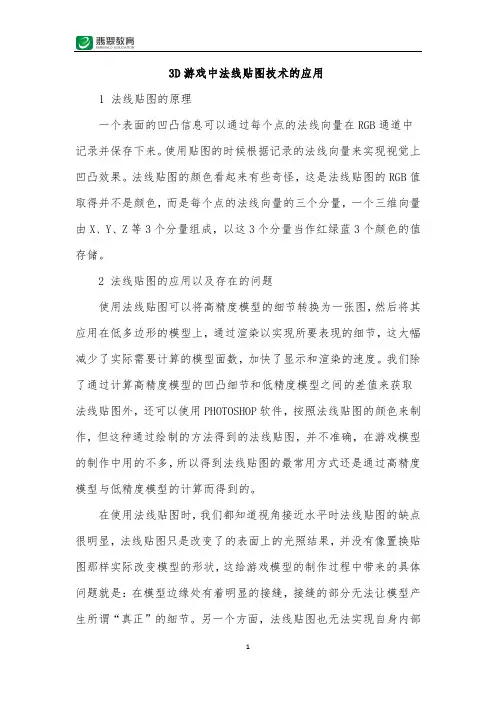
3D游戏中法线贴图技术的应用/view-1 法线贴图的原理一个表面的凹凸信息可以通过每个点的法线向量在RGB通道中记录并保存下来。
使用贴图的时候根据记录的法线向量来实现视觉上凹凸效果。
法线贴图的颜色看起来有些奇怪,这是法线贴图的RGB值取得并不是颜色,而是每个点的法线向量的三个分量,一个三维向量由X、Y、Z等3个分量组成,以这3个分量当作红绿蓝3个颜色的值存储。
2 法线贴图的应用以及存在的问题使用法线贴图可以将高精度模型的细节转换为一张图,然后将其应用在低多边形的模型上,通过渲染以实现所要表现的细节,这大幅减少了实际需要计算的模型面数,加快了显示和渲染的速度。
我们除了通过计算高精度模型的凹凸细节和低精度模型之间的差值来获取法线贴图外,还可以使用PHOTOSHOP软件,按照法线贴图的颜色来制作,但这种通过绘制的方法得到的法线贴图,并不准确,在游戏模型的制作中用的不多,所以得到法线贴图的最常用方式还是通过高精度模型与低精度模型的计算而得到的。
在使用法线贴图时,我们都知道视角接近水平时法线贴图的缺点很明显,法线贴图只是改变了的表面上的光照结果,并没有像置换贴图那样实际改变模型的形状,这给游戏模型的制作过程中带来的具体问题就是:在模型边缘处有着明显的接缝,接缝的部分无法让模型产生所谓“真正”的细节。
另一个方面,法线贴图也无法实现自身内部的遮挡,不能够有效解决解决更大的凹凸情况,在表现平面上凹凸起伏较大的场景时效果不佳,在游戏制作中,它只能用在对遮挡关系不敏感、凹凸起伏不大的场景中。
3 法线贴图与视差贴图的关系为了解决法线贴图弊端,在法线贴图的基础上出现了新的视差映射贴图技术。
视差映射贴图在控制纹理的技术上有了进一步提高,打开它的阿尔法通道,你会看到在阿尔法通道中除了储存有与法线贴图相同的信息外,还有通过饱和度来记录表面凹凸高度信息的功能,这一点是法线贴图所不具备的。
由于在阿尔法通道中记录有表面凹凸高度的信息,这样就可以实现一个表面前部的凹凸纹理能够遮蔽到后面的纹理,这样就具有更为符合实际情况的凹凸效果。

法线贴图注意事项·先低模后⾼模的制作流程1先确定⼤的⽐例结构,做出低模,分好uv2再按照布线⾛向去卡边smooth.,计算法线好处⼀:当做完低模的时候可以和台北讨论√考虑关于某些地⽅⽤(⽚+alpha)镂空的⽅式来表现或者是做成实体。
然后再针对性去处理⾼模,省时出效果√对⼤体结构肯定之后,再去做⾼模省下了到最后从头修改结构⽐例的时间√确定了低模的uv,则可以⼀边做⾼模,⼀边算法线预览最终效果。
(⽐如做这种图案的物件,到底是雕刻的好,还是⽤灰阶图转好)在分辨率不⾼得情况下,⽤雕的⽅式算出来的法线会出现锯齿,贴图糊掉之类的问题⽽且再做完低模分完uv之后,我们可以知道什么样的⾼模最匹配低模,效果最好看√重复的物件共⽤uv的物件不需要做n个⾼模展⽰。
只需要算出法线然后复制即可这样节省了⽤来展⽰⾼模从⽽复制模型⽽且对位置的时间就⽐如下图这个探照灯,螺丝,和底座部分只需要做⼀个⾼模算了法线即可。
制作流程:1根据原设确定结构⽐例。
做出低模。
(不明显的地⽅采⽤穿插的⽅式处理),(1)穿插的⽅式省⾯(穿插到物体⾥⾯看不到的⾯可以删掉)(2)穿插的⽅式便于算法线,光滑组便于处理,⽽且各算各的cage框便于调整2分uv我们可以了解uv的分辨率到底是⾼还是低,从⽽采取最适合的⽅法做法线贴图3复制⼀个低模,从低模的基础上改布线,卡边,smooth做⾼模。
这种流程就可以注意到⾼模的质感,如那个地⽅是⽊头卡边卡⼤⼀些,那些地⽅为⾦属,卡边卡细⼀些。
⾼模不需要做全部。
只需要考虑法线部分然后边做边烘焙法线看效果。
⾼模不需要来展⽰。
所以在速度上可以提升很多时间,⽽且低模便于分出没有⿊影的光滑组进⾏计算像⽊纹这样的细致纹路,可以画完贴图⽤灰阶图转⼀张凹凸细纹的法线,完全不⽤进zb雕刻,⽽且雕刻的⽊纹会产⽣⼿绘的质感。
贴上法线,开些⾼光看效果。
转出的细纹⽐雕刻的更快,效果更好。
算ao 画贴图区别油漆和实⽊的⾼光区别,并在⾼光贴图上提亮油漆的⾼光(⾼光贴图⽤灰阶去画完在ctal b加上⾼光颜⾊,这样便于查看⾼光灰阶的最暗和最亮处)如⽪⾰发蓝⾊⾼光⾦属发⽐⾃⾝饱和度更⾼的暖⾊,这些应为后期去处理。

3dsMAX配合PS轻松制作无缝贴图小技巧
在我们画效果图时经常会遇到给模型贴材质贴图时出现很明显的缝隙,今天来介绍如何用3dsMAX配合Photoshop(以下简称PS)轻松制作无缝贴图的技巧,希望能给朋友们带来帮助。
如图1所示:
图1
好了,开始,我们先把贴图用PS打开。
如图2所示:
图2
接下来用滤镜——其他——位移,随意调整下,注意贴图中出现的缝隙。
如图3所示:
图3
然后用修补工具进行修复,这一步的细心点,注意要让贴图自然点。
如图4图5所示:
图4
图5
大功告成,咱们将贴图保存,调入3D试试。
如图6所示:
图6
现在效果应该比较自然。
如图7所示:
图7
最后渲染出来的效果如下。
如图8所示:
图8。
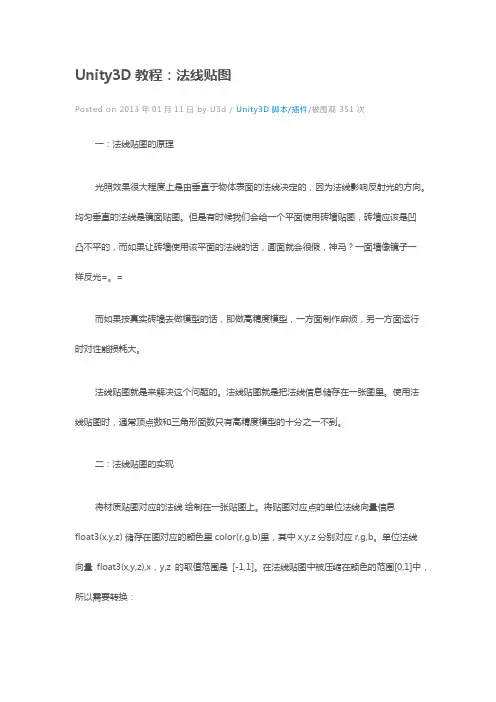
Unity3D教程:法线贴图Posted on 2013年01月11日 by U3d / Unity3D脚本/插件/被围观 351 次一:法线贴图的原理光照效果很大程度上是由垂直于物体表面的法线决定的,因为法线影响反射光的方向。
均匀垂直的法线是镜面贴图。
但是有时候我们会给一个平面使用砖墙贴图,砖墙应该是凹凸不平的,而如果让砖墙使用该平面的法线的话,画面就会很假,神马?一面墙像镜子一样反光=。
=而如果按真实砖墙去做模型的话,即做高精度模型,一方面制作麻烦,另一方面运行时对性能损耗大。
法线贴图就是来解决这个问题的。
法线贴图就是把法线信息储存在一张图里。
使用法线贴图时,通常顶点数和三角形面数只有高精度模型的十分之一不到。
二:法线贴图的实现将材质贴图对应的法线绘制在一张贴图上。
将贴图对应点的单位法线向量信息float3(x,y,z) 储存在图对应的颜色里color(r,g,b)里,其中x,y,z分别对应r,g,b。
单位法线向量float3(x,y,z),x,y,z的取值范围是[-1,1]。
在法线贴图中被压缩在颜色的范围[0,1]中,所以需要转换:颜色 = 0.5 * 法线 + 0.5;线 = 2 * (颜色 - 0.5);三:法线贴图的使用主要步骤(1)对法线贴图进行采样,取得压缩在颜色空间[0,1]里的法线float4 packedNormal = tex2D(_NormalMap, IN.uv_MainTex);(2)将压缩在[0,1]里的法线转换至3D空间[-1,1] (因为是单位向量)float3 expand(float3 v) { return (v - 0.5) * 2; }之后使用该法线即可,方法与16讲里一样。
具体实现详见本文末的脚本。
四:法线贴图的格式法线贴图主要分为2个类别:(1)RGB法线贴图,即上面使用的。
通常呈蓝色。
(后缀可以是常见的.png .jpg等)(2)压缩格式的法线贴图。
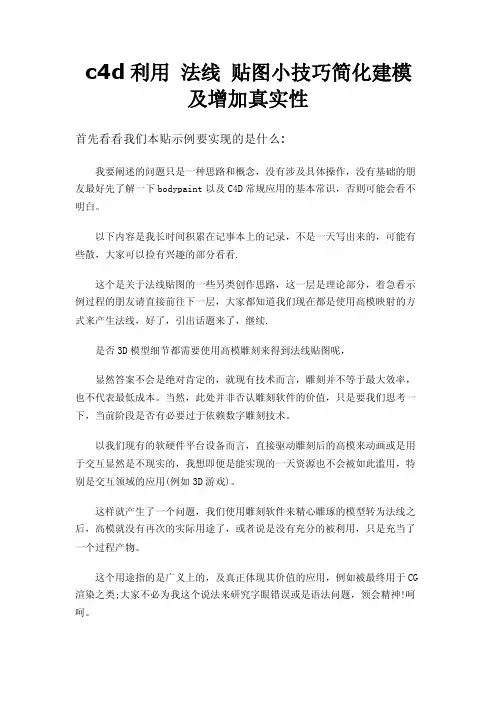
c4d利用法线贴图小技巧简化建模及增加真实性首先看看我们本贴示例要实现的是什么:我要阐述的问题只是一种思路和概念,没有涉及具体操作,没有基础的朋友最好先了解一下bodypaint以及C4D常规应用的基本常识,否则可能会看不明白。
以下内容是我长时间积累在记事本上的记录,不是一天写出来的,可能有些散,大家可以捡有兴趣的部分看看.这个是关于法线贴图的一些另类创作思路,这一层是理论部分,着急看示例过程的朋友请直接前往下一层,大家都知道我们现在都是使用高模映射的方式来产生法线,好了,引出话题来了,继续.是否3D模型细节都需要使用高模雕刻来得到法线贴图呢,显然答案不会是绝对肯定的,就现有技术而言,雕刻并不等于最大效率,也不代表最低成本。
当然,此处并非否认雕刻软件的价值,只是要我们思考一下,当前阶段是否有必要过于依赖数字雕刻技术。
以我们现有的软硬件平台设备而言,直接驱动雕刻后的高模来动画或是用于交互显然是不现实的,我想即便是能实现的一天资源也不会被如此滥用,特别是交互领域的应用(例如3D游戏)。
这样就产生了一个问题,我们使用雕刻软件来精心雕琢的模型转为法线之后,高模就没有再次的实际用途了,或者说是没有充分的被利用,只是充当了一个过程产物。
这个用途指的是广义上的,及真正体现其价值的应用,例如被最终用于CG 渲染之类;大家不必为我这个说法来研究字眼错误或是语法问题,领会精神!呵呵。
我要说的是,在很多情况下,我们可以使用更廉价的办法来创建法线贴图,雕刻并不是法线贴图的唯一途径。
说道此先来阐述一下法线贴图的概念吧,观点是基于我个人经验的,如有错误或是跑偏还请大家纠正。
法线贴图目前常用的有两种模式,对象法线与相切法线,相切法线又称局部法线。
至于二者的区别,过后细说,先看看法线与凸凹的效果与原理差别。
什么是法线(Normal)呢,法线即是几何体(三角形)正面的朝向,通过这个方向与灯光的角度来计算改几何体是否被照亮以及照亮的程度,这是数字3D场景光影着色概念的基础。
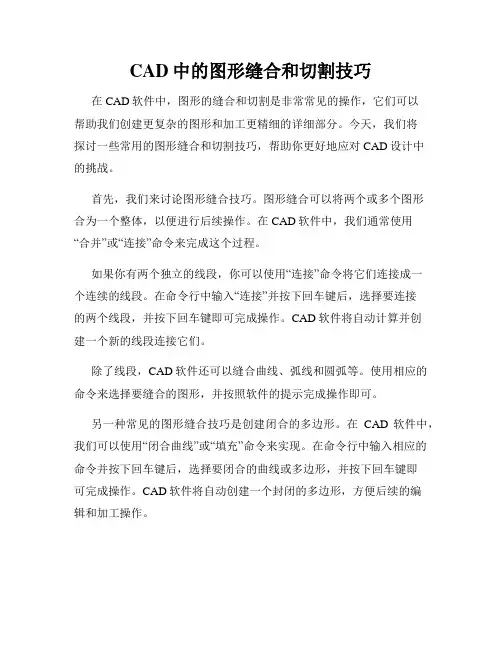
CAD中的图形缝合和切割技巧在CAD软件中,图形的缝合和切割是非常常见的操作,它们可以帮助我们创建更复杂的图形和加工更精细的详细部分。
今天,我们将探讨一些常用的图形缝合和切割技巧,帮助你更好地应对CAD设计中的挑战。
首先,我们来讨论图形缝合技巧。
图形缝合可以将两个或多个图形合为一个整体,以便进行后续操作。
在CAD软件中,我们通常使用“合并”或“连接”命令来完成这个过程。
如果你有两个独立的线段,你可以使用“连接”命令将它们连接成一个连续的线段。
在命令行中输入“连接”并按下回车键后,选择要连接的两个线段,并按下回车键即可完成操作。
CAD软件将自动计算并创建一个新的线段连接它们。
除了线段,CAD软件还可以缝合曲线、弧线和圆弧等。
使用相应的命令来选择要缝合的图形,并按照软件的提示完成操作即可。
另一种常见的图形缝合技巧是创建闭合的多边形。
在CAD软件中,我们可以使用“闭合曲线”或“填充”命令来实现。
在命令行中输入相应的命令并按下回车键后,选择要闭合的曲线或多边形,并按下回车键即可完成操作。
CAD软件将自动创建一个封闭的多边形,方便后续的编辑和加工操作。
接下来,我们来讨论图形切割技巧。
图形切割可以将一个大的图形划分为多个小的部分,以便更好地编辑和调整。
在CAD软件中,我们常用的命令是“剪切”或“分割”。
使用“剪切”命令时,选择要剪切的图形和剪切线,并按下回车键即可完成操作。
剪切线将作为切割线,将图形分割为两个或多个部分。
你可以根据需要选择不同的剪切线和位置,以实现精确的切割效果。
另一种常见的图形切割技巧是使用“分割”命令。
在CAD软件中,我们可以选择要分割的图形和分割点,并按下回车键即可完成操作。
分割点将作为切割点,将图形划分为不同的部分。
你可以选择多个分割点来创建更复杂的分割效果。
在进行图形切割时,我们还可以使用“切割工具”,它可以帮助我们更好地控制切割的位置和角度。
在CAD软件中,我们可以使用“切割工具”来创建自定义的切割线或路径,并将图形划分为所需的部分。

《一》法线贴图介绍法线贴图是代表三维模型的二维图像。
不同的引擎以不同方式处理法线贴图。
一般引擎使用下列规则的法线贴图。
下列法线贴图代表由平面中产生的立方体。
因此,内部蓝色方形从页面中向您伸出,且四个侧面指向外侧,绿色向上,红色向右。
《二》使用网格生成的法线贴图若要创建用于复杂有机形状的法线贴图(如人类脸部),最好是使用网格生成的法线贴图构建复杂多边形注意事项:1. 首先构建角色的复杂多边形版本,所有细节实际上都构建到网格中。
在此阶段,多边形个数无关紧要,因此,您应包括尽可能多的细节,以此证明使用法线贴图是合理的。
2. 对复杂多边形模型进行建模时,无需担心诸如易于变形之类,因为不会对复杂多边形角色设置动画,只用于创建法线贴图。
3. 复杂多边形模型不需要进行UV 贴图或纹理设置。
4. 理想情况是将该网格建模为一个连续壳体,然而,有些时候可能不适宜。
其原因是几何体相交可能导致贴图生成过程中产生失真。
5. 法线贴图利用光线聚集来确定复杂多边形模型的深度。
如果某个表面与简单多边形网格的投射光线垂直,那么,不会记录为存在任何深度变化。
若要避免这种情况发生,请避免使用90 度的边。
6. 扩大细节。
法线贴图实质较适合较大的简明图形,而不适合较小的复杂图形。
这并不表示不能使用复杂模型;只是表示细节本身较大时表现效果更好。
7. 细分表面:复杂多边形角色的常用建模方法是采用细分表面。
在3D Max 中,为meshsmooth修改器(设置为细分方法类);在Maya 中,为smooth 或smooth proxy 按钮。
8. 边缘循环:复杂多边形建模的其中一个问题是要控制所有顶点。
使用边缘循环是解决此问题的较好方法。
边缘循环是对干净、易于处理且具有明确和完整形状的表面建模的最有效方法。
它们是定义模型轮廓和主体形状的基本边缘循环。
在进行细节造型之前明确这些,就可以更好地控制以后添加的较多细节层次。
(就是保持完整封闭的u向线圈和v向线圈)9. 方形:尽可能地将您的网格表面保持为方形而不是三角形是一种较好的做法。
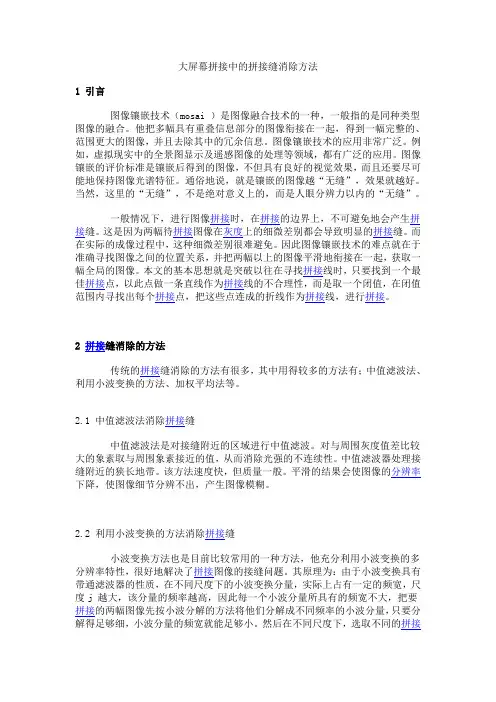
大屏幕拼接中的拼接缝消除方法1 引言图像镶嵌技术(mosai )是图像融合技术的一种,一般指的是同种类型图像的融合。
他把多幅具有重叠信息部分的图像衔接在一起,得到一幅完整的、范围更大的图像,并且去除其中的冗余信息。
图像镶嵌技术的应用非常广泛。
例如,虚拟现实中的全景图显示及遥感图像的处理等领域,都有广泛的应用。
图像镶嵌的评价标准是镶嵌后得到的图像,不但具有良好的视觉效果,而且还要尽可能地保持图像光谱特征。
通俗地说,就是镶嵌的图像越“无缝”,效果就越好。
当然,这里的“无缝”,不是绝对意义上的,而是人眼分辨力以内的“无缝”。
一般情况下,进行图像拼接时,在拼接的边界上,不可避免地会产生拼接缝。
这是因为两幅待拼接图像在灰度上的细微差别都会导致明显的拼接缝。
而在实际的成像过程中,这种细微差别很难避免。
因此图像镶嵌技术的难点就在于准确寻找图像之间的位置关系,并把两幅以上的图像平滑地衔接在一起,获取一幅全局的图像。
本文的基本思想就是突破以往在寻找拼接线时,只要找到一个最佳拼接点,以此点做一条直线作为拼接线的不合理性,而是取一个闭值,在闭值范围内寻找出每个拼接点,把这些点连成的折线作为拼接线,进行拼接。
2 拼接缝消除的方法传统的拼接缝消除的方法有很多,其中用得较多的方法有;中值滤波法、利用小波变换的方法、加权平均法等。
2.1 中值滤波法消除拼接缝中值滤波法是对接缝附近的区域进行中值滤波。
对与周围灰度值差比较大的象素取与周围象素接近的值,从而消除光强的不连续性。
中值滤波器处理接缝附近的狭长地带。
该方法速度快,但质量一般。
平滑的结果会使图像的分辨率下降,使图像细节分辨不出,产生图像模糊。
2.2 利用小波变换的方法消除拼接缝小波变换方法也是目前比较常用的一种方法,他充分利用小波变换的多分辨率特性,很好地解决了拼接图像的接缝问题。
其原理为:由于小波变换具有带通滤波器的性质,在不同尺度下的小波变换分量,实际上占有一定的频宽,尺度j 越大,该分量的频率越高,因此每一个小波分量所具有的频宽不大,把要拼接的两幅图像先按小波分解的方法将他们分解成不同频率的小波分量,只要分解得足够细,小波分量的频宽就能足够小。
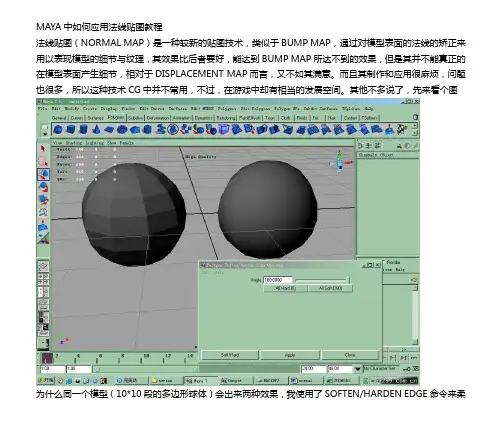
MAYA中如何应用法线贴图教程法线贴图(NORMAL MAP)是一种较新的贴图技术,类似于BUMP MAP,通过对模型表面的法线的矫正来用以表现模型的细节与纹理,其效果比后者要好,能达到BUMP MAP所达不到的效果,但是其并不能真正的在模型表面产生细节,相对于DISPLACEMENT MAP而言,又不如其满意。
而且其制作和应用很麻烦,问题也很多,所以这种技术CG中并不常用,不过,在游戏中却有相当的发展空间。
其他不多说了,先来看个图为什么同一个模型(10*10段的多边形球体)会出来两种效果,我使用了SOFTEN/HARDEN EDGE命令来柔化了右边的模型边,这样看起来就圆滑了很多!我现在打开了CUSTOM POLYGON DISPLAY OPTIONS,显示出来法线来看看区别模型的法线有两种:点法线和面法线。
面法线是在面中心发出,表示面的方向;而点法线是从点发出的,取决于点周围的面的方向,左右模型的区别说明了SOFTEN/HARDEN EDGE命令工作原理。
同时也NORMAL MAP的基础。
(其实还有一种:UV COODINATE NORMAL。
但MAYA中似乎没有这个概念,这个东东是在NORMAL MAP应用中许多问题产生的根源,这里暂不讲述)下面我们开始。
建立一个POLYGON球体,参数如下。
然后再复制出一个隐藏。
打开HYPERSHADE,赋予这个球一个新的LAMBERT材质。
再建立一个SAMPLEINFO和SETRANGE节点,作如下连接:这样我们把这个球的法线与摄象机信息输入,将其输出到物体材质的COLOR上,这里我的材质选择了SURFACESHADER,这并不重要。
只是为了方便观察效果调节参数:我们将法线变量转化为颜色值,需要重新定义取值区间,由[-1,1]转化为[0,1]。
颜色改变,但是你会发现硬件显示的颜色与渲染的颜色不一样!这可是个问题的关键!而且不管你如何移动或旋转摄象机和模型,物体的颜色分布都不变化,上面是绿色,左边蓝,右边红。
zb 法线贴贴方法ZBrush自带使用ZSketch模式建立的模型ZSketch模式中专用的各种笔刷可以用于ZSketch模式的一些材质补充ZSpheres 2的ZSketch模式的简单使用方法:1、建立一个普通的ZSpheres2、打开Tool菜单下的ZSketch子菜单,打开EditSketch按钮3、使用笔刷面板里的专用笔刷绘制模型二、Surface Noise和Brush Noise这是ZBrush3.5里两个比较酷的功能,我们可以直接通过修改Surface面板下的各种关于Noise参数或曲线在模型的表面制作各种不规则的逼真纹理。
效果非常的强悍,并且可以选择是在模型整个表面使用Noise还是在笔刷上使用Noise。
通过调节参数可以在模型表面造成各种千奇百怪的纹理Noise的颜色也可以进行调节或是混合通过Brush菜单下的Surface参数可以控制用笔刷来造成Noise 效果除了上面介绍的功能,还可以把Noise应用于Mask、Layers等。
补充Surface Noise的简单使用方法:1、建立一个模型2、打开Tool菜单下Surface面板下的Noise按钮,模型表面会出现初步的Noise效果3、调节面板上的各种参数获得满意的效果4、如果想将Noise应用于模型,可以按下Apply to Mesh按钮,注意:可能会需要更多细分才能获得好的效果。
Brush Noise的使用方法基本相同,只是Surface面板的位置在Brush菜单下,并且是直接作用于笔刷。
三、大量新增的雕刻笔刷ZBrush3.5增加了大量的雕刻笔刷,使ZBrush的雕刻笔刷数量从3.1的30多个增加到80多个,这些新增加的笔刷可以让ZBrush 具备与真实世界相同的雕刻技术。
在ZBrush3.5中主要增加了关于硬表面的笔刷,让我们在雕刻机械类模型时更加的轻松。
大量笔刷另人眼花缭乱新增的笔刷可以在模型表面制作各种硬边的效果补充关于Smooth笔刷的切换:ZBrusn3.5中有多个Smooth笔刷,用来平滑模型的表面,但是使用Smooth笔刷和其它笔刷不同,不能直接点击选择。
长板石材拼接缝的几种处理方法
长板石材拼接缝的处理方法主要有以下几种:
1. 直缝法
将两块石材的边缘平齐切割后直接拼接,边缘间隙最小化,保证平面线条流畅美观。
这种方法操作简单,但require石材大小精确匹配,否则难以实现紧密连接。
2. 键槽法
在石材边缘设计键槽,可将不平整的边缘嵌合锁紧,提高连接牢固度。
这种连接方式允许一定缝隙,要求锁口设计合理,防止脱开。
3. 密封胶粘法
使用强力胶或环氧树脂将边缘间隙胶合,密封平整,然后抛光处理。
这种方法可以校正部分不平整,但长期稳定性较差。
4. 金属连接法
使用不锈钢丝绳或拉杆穿过石材锚固连接,再灌入树脂灌封,实现高强度连接。
这种方法牢固可靠,但增加加工难度。
5. 浅插销法
在石材边缘预留槽口,插入连接销杆,固定石材。
这种方法操作简便,但接头牢固程度一般。
6. 排钉接头法
在石材背面钻排孔,插入排钉固定,可实现隐蔽连接。
要注意钻孔和排钉设计,防止石材破损。
7. 金属扣件法
使用不锈钢扣件固定石材边缘,再用树脂填充缝隙。
这种方法牢固性好,但加工复杂,成本较高。
综上所述,不同的拼缝方法各有优缺点,应根据使用要求选择最佳方案,确保石材连接牢固、外观美观。
全景接片接缝处理方法在拍摄全景照片时,由于相机的旋转、移动或镜头失真等原因,可能会导致图像之间存在明显的接缝。
为了获得更好的全景效果,需要进行接缝处理。
以下是一些全景接片接缝处理的方法:1. 调整图像曝光在拍摄全景照片时,相机的曝光设置可能会影响图像的接缝。
如果图像的曝光不同,会导致图像之间出现明显的色差和明暗变化。
因此,在进行接缝处理之前,需要先调整图像的曝光。
可以使用图像编辑软件对图像的曝光进行精细调整,例如使用Photoshop的“曲线”或“亮度/对比度”等工具。
2. 对齐图像边缘在进行接缝处理之前,需要将图像的边缘对齐。
如果图像的边缘没有对齐,会导致接缝处出现明显的错位和不连续。
可以使用图像编辑软件中的“裁剪”工具来对齐图像边缘。
在裁剪图像时,可以选择自动对齐工具或手动调整工具条来进行对齐操作。
3. 拼接处平滑过渡在进行接缝处理时,需要注意拼接处的平滑过渡。
如果拼接处不平滑,会导致接缝处出现明显的凸起和凹陷。
可以使用图像编辑软件中的“平滑”工具来进行过渡处理。
在平滑处理时,可以选择不同的过渡方式和参数来进行调整。
4. 色彩平衡调整在进行接缝处理时,需要注意色彩平衡的调整。
如果图像的色彩不平衡,会导致接缝处出现明显的色差和不一致。
可以使用图像编辑软件中的“色彩平衡”工具来进行调整。
在色彩平衡调整时,可以选择不同的色彩空间和参数来进行调整。
5. 去除拼接线痕迹在进行接缝处理时,需要注意拼接线痕迹的去除。
如果拼接线痕迹过重或明显,会导致接缝处出现明显的线条和不自然。
可以使用图像编辑软件中的“修复”工具来进行去除操作。
在修复时,可以选择自动修复或手动修复工具来进行处理。
6. 进行图像修复在进行接缝处理时,需要对图像进行修复操作。
如果图像中存在明显的瑕疵、噪点和失真等问题,需要进行修复处理。
可以使用图像编辑软件中的“修复”工具来进行修复操作。
在修复时,可以选择自动修复或手动修复工具来进行处理。
7. 增强图像细节在进行接缝处理时,需要对图像细节进行增强操作。
gltf导法线-回复如何在GLTF文件中导入和使用法线贴图。
GLTF是一种开放的图形格式,用于在3D应用程序中传输和渲染三维模型和场景。
它可以包含几何数据、材质信息、动画和其他相关的3D内容。
其中一项重要的功能是能够导入和使用法线贴图,以增强模型的细节和真实感。
一、了解法线贴图的基本概念在开始使用法线贴图之前,我们需要先了解一些相关的基本概念。
法线贴图是一种纹理图像,它通过改变每个像素的法线方向来模拟出表面的凹凸效果。
它可以用来增强模型的细节,使其看起来更加真实,而无需增加额外的几何细分。
法线信息通常包含在一个专门的图像纹理中,称为法线贴图。
二、创建和导入法线贴图要在GLTF文件中使用法线贴图,首先需要创建一个合适的法线贴图。
通常,法线贴图是由专门的软件工具生成的,如Adobe Photoshop或Substance Painter。
这些工具可以根据模型的几何信息生成法线贴图。
在创建法线贴图时,有几个需要注意的关键点。
首先,法线贴图应该与原始模型的纹理映射一一对应,以确保正确的纹理坐标。
其次,法线贴图的像素值应该能够精确地表示每个像素的法线方向。
这可以通过将法线贴图转换为切线空间来实现。
一旦法线贴图准备好了,就可以将其导入到GLTF文件中。
在导入过程中,可以指定法线贴图应当应用于哪个材质通道。
通常,法线贴图应当应用于与模型表面相关的颜色贴图,以确保正确的法线和纹理贴图之间的对应关系。
三、使用对应的材质着色器在GLTF文件中导入法线贴图后,需要使用对应的材质着色器来正确渲染模型。
通常,基于物理的着色器非常适合用于渲染具有法线贴图的模型。
基于物理的着色器使用模型的法线贴图来计算光照和阴影效果。
它通过将法线贴图中的法线信息与模型的法线方向相结合,生成每个像素的最终法线值。
在使用基于物理的着色器时,还应该确保将正确的纹理坐标传递给法线贴图。
这样可以确保法线贴图正确地与模型的纹理贴图对应,从而实现准确的细节效果。
3Dmax贴图调整技巧:纹理映射与贴图编辑技巧3Dmax是一款功能强大的三维建模与渲染软件,它在游戏开发、电影制作和建筑设计等领域都得到了广泛的应用。
在使用3Dmax进行建模和渲染时,贴图的调整是至关重要的一环。
本文将介绍一些关于贴图调整的技巧,包括纹理映射和贴图编辑技巧。
以下是详细的步骤和分点列出:1. 纹理映射技巧1.1 选择合适的纹理映射方式:在3Dmax中,有多种纹理映射方式可供选择,例如球面映射、柱面映射和盒状映射等。
根据模型的形状和需要的效果,选择合适的纹理映射方式。
1.2 调整纹理坐标:纹理坐标是决定贴图如何映射到模型上的关键因素。
通过调整纹理坐标,可以使贴图更好地适应模型,并达到理想的效果。
1.3 重复和缩放纹理:有时候,贴图的尺寸可能与模型的尺寸不匹配,这时可以使用重复和缩放纹理的技巧来调整。
通过控制纹理的重复次数和缩放比例,可以使贴图更好地覆盖整个模型表面。
2. 贴图编辑技巧2.1 调整亮度、对比度和饱和度:在3Dmax中,可以通过调整贴图的亮度、对比度和饱和度来改变贴图的效果。
可以根据需要调整这些参数,使贴图更加鲜明和逼真。
2.2 添加和删除纹理:在贴图编辑过程中,有时候需要添加或删除一些纹理元素。
可以使用3Dmax提供的绘画工具,或者导入其他软件中设计好的纹理,来添加或删除纹理。
2.3 调整贴图的透明度和反射:在一些特殊效果的实现中,需要调整贴图的透明度和反射程度。
可以通过修改贴图的透明度和反射属性,来实现这些效果。
3. 贴图调整的注意事项3.1 渲染质量选择:在进行贴图调整前,需要确定好所需的渲染质量。
不同的渲染质量可能会对贴图的细节和效果产生影响,因此需要根据实际需求选择合适的渲染质量。
3.2 考虑灯光和阴影:在贴图调整中,灯光和阴影也是需要考虑的因素。
通过调整灯光和阴影的位置、强度和颜色等参数,可以使贴图的效果更加逼真和细致。
总结:3Dmax是一款功能强大的三维建模与渲染软件,在进行建模和渲染时,贴图的调整是至关重要的一环。
arcgis两面缝隙处理ArcGIS是一款强大的地理信息系统(GIS)软件,广泛应用于地理空间数据的管理、分析和可视化。
在使用ArcGIS进行地理数据处理时,常常会遇到两个面之间存在缝隙的情况。
本文将探讨如何使用ArcGIS处理这种两面缝隙的问题。
我们需要明确什么是两面缝隙。
在地理空间数据中,两个面(如多边形)之间可能存在一道缝隙,这道缝隙可能是由于数据源的不完整或处理过程中的误差导致的。
这种缝隙可能会影响后续的分析和可视化结果,因此需要对其进行处理。
在ArcGIS中,处理两面缝隙的方法有多种。
下面将介绍两种常用的处理方法。
第一种方法是使用编辑工具进行手动修复。
首先,我们需要打开ArcGIS中的编辑工具,并选择需要修复的图层。
然后,使用编辑工具中的节点编辑、边界编辑等功能,对两个面之间的缝隙进行修复。
这种方法需要手动操作,适用于缝隙较小且数量较少的情况。
第二种方法是使用拓扑工具进行自动修复。
拓扑工具可以帮助我们自动检测并修复数据中存在的拓扑错误,包括两面缝隙。
首先,我们需要创建一个拓扑数据集,并将需要修复的图层添加到拓扑数据集中。
然后,使用拓扑工具中的错误检查和错误修复功能,对两个面之间的缝隙进行修复。
这种方法适用于缝隙较大或数量较多的情况。
无论使用哪种方法进行处理,我们都需要注意以下几点。
首先,在进行修复之前,我们需要确保数据源的完整性和准确性。
如果数据源存在问题,修复后可能会引入新的错误。
其次,我们需要根据具体情况选择合适的修复方法。
对于较小的缝隙,手动修复可能更加精确;对于较大或数量较多的缝隙,自动修复可能更加高效。
最后,我们需要在修复后进行验证,确保缝隙已经得到有效修复。
除了上述方法,ArcGIS还提供了其他一些辅助工具和功能,如数据清理工具、数据转换工具等,可以帮助我们更好地处理两面缝隙的问题。
在使用这些工具和功能时,我们需要根据具体需求和数据特点进行选择和调整,以达到最佳的处理效果。